Como vincular produtos a um negócio?
Vinculando produtos a negócios
Você pode adicionar produtos diretamente a negócios na visualização de lista dos produtos clicando na caixa de marcação perto de um produto e clicando no botão “Anexar a negócio”.
Você pode selecionar mais de um produto para adicionar produtos em massa a um negócio.
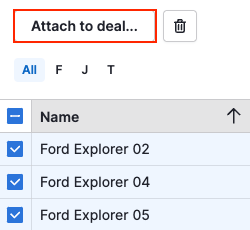
Na janela que abriu, insira o título do negócio ao qual você deseja vincular o seu produto. O valor e a moeda ditam o preço padrão salvo no seu produto, mas você pode fazer personalizações antes de vincular a um negócio.
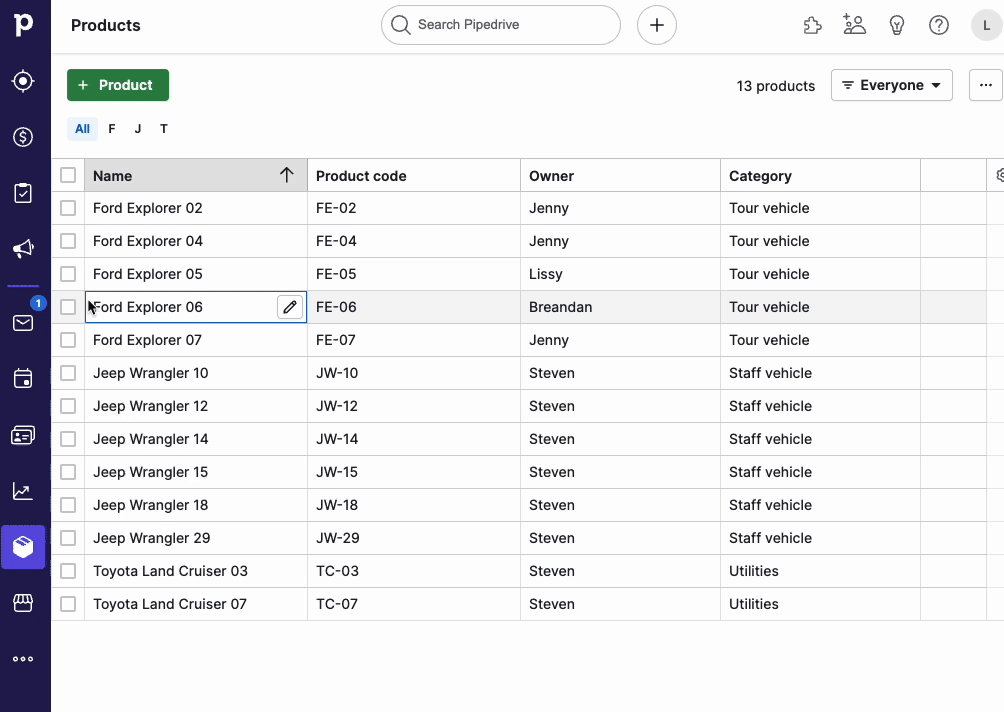
Clique em “Adicionar produto” para anexar mais de um produto por vez ao negócio escolhido.
Você pode excluir produtos do negócio clicando na lixeira à direita de cada item.
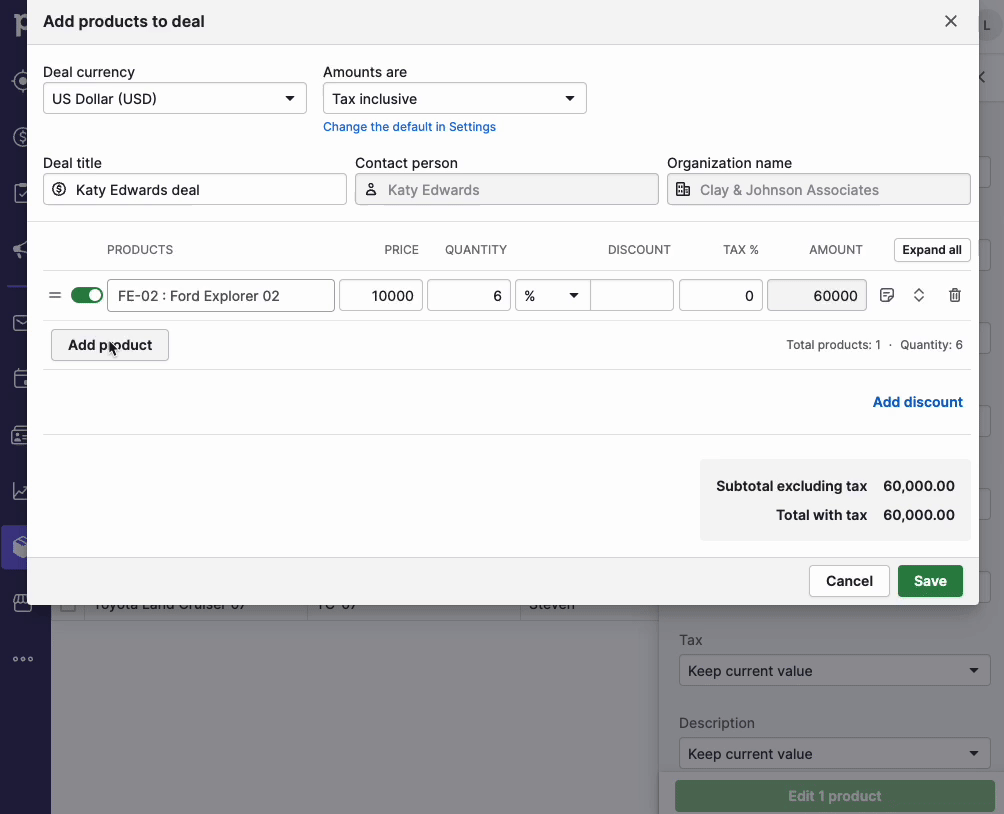
Outra forma de vincular produtos é clicando em “+ Produtos” na visualização de detalhes de qualquer negócio.
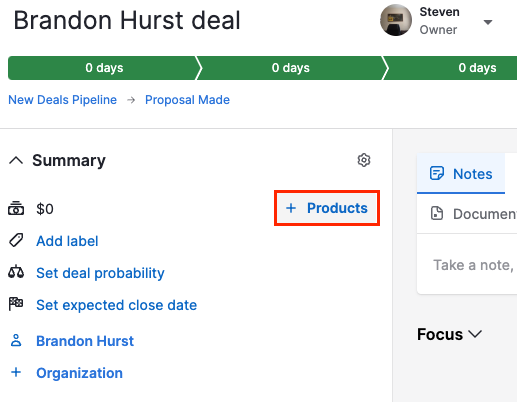
Opções de imposto
Incluindo impostos
Se você selecionar “Incluindo impostos” para seus produtos, o valor dos impostos já estarão inclusos no preço.
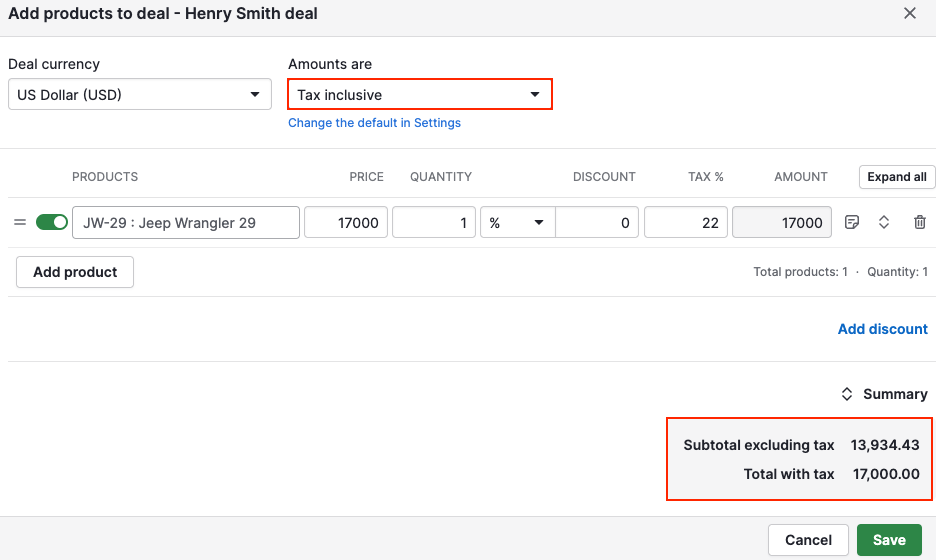
Excluindo impostos
Se você selecionar “Excluindo impostos” para seus produtos, os impostos não serão inclusos no subtotal. A porcentagem que você informar no campo de impostos refletirá no valor total.
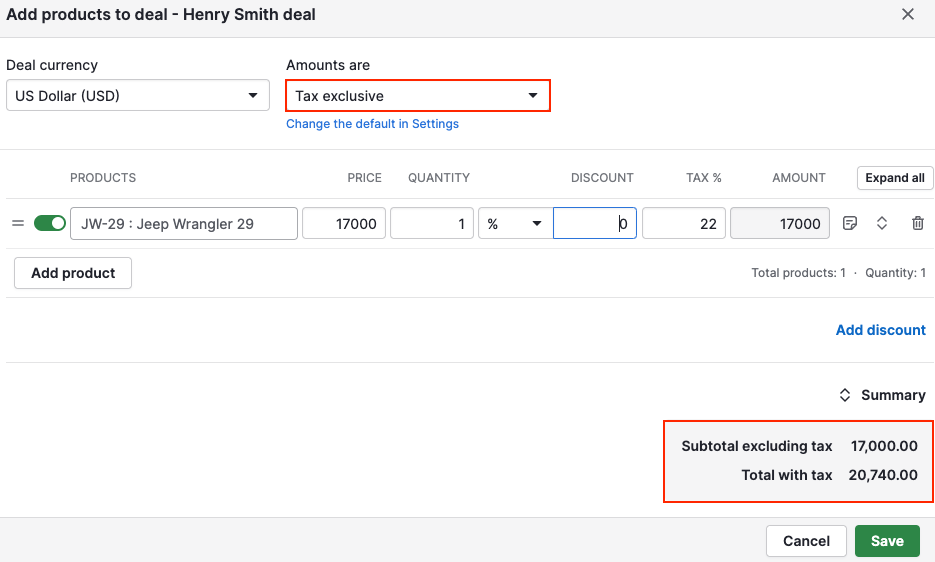
Sem impostos
Se você selecionar “Sem impostos”, nenhum imposto será adicionado ao valor total dos seus produtos.
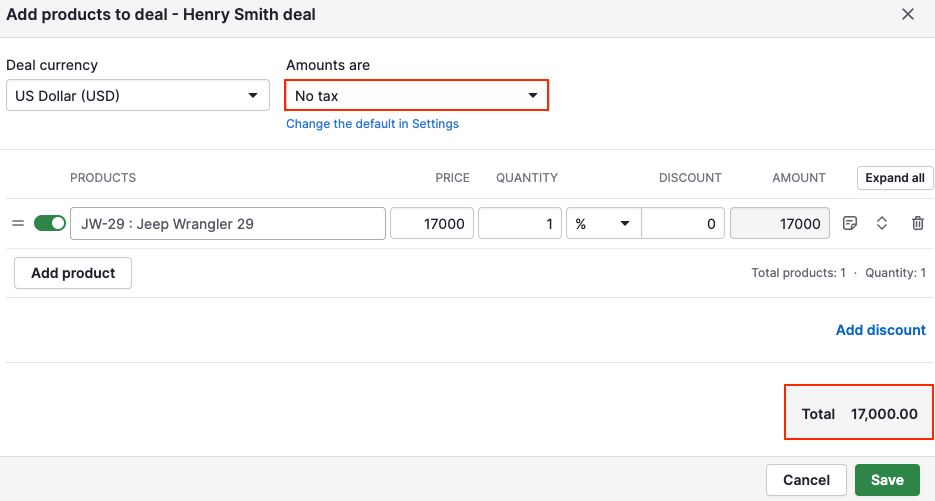
Este artigo foi útil?
Sim
Não